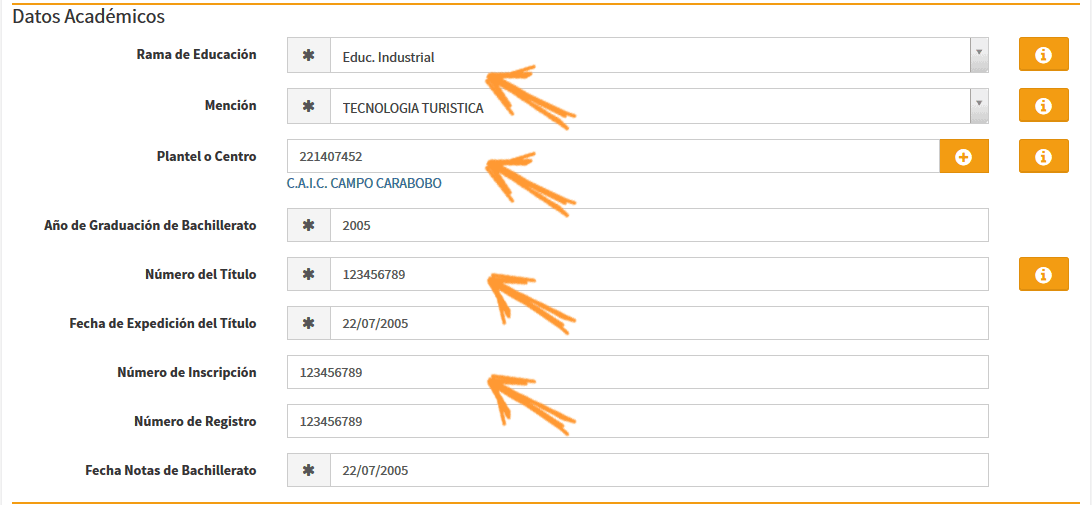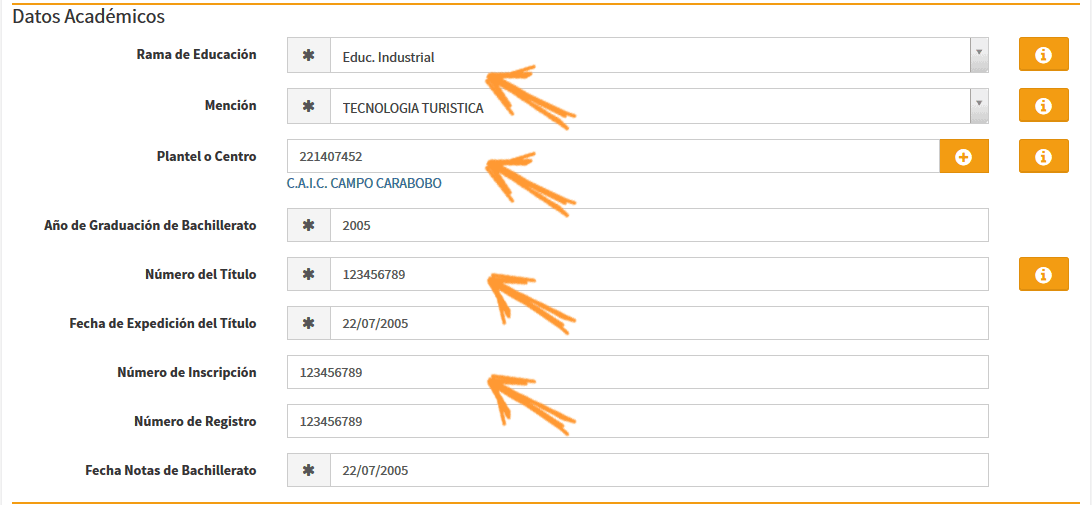TernaRed
TernaRed Solicitud de admisión o ingreso a la institución (presencial)
Este procedimiento le permite a cualquier aspirante que desea ingresar a una institución, solicitar la admisión a una carrera (curso o actividad de interés) cuando la institución tenga abierto su proceso de ingreso.
Cuando la institución hace su proceso de ingreso con este método, el aspirante debe realizar su registro en el sistema y después ir personalmente a la sede de la institución para completar el proceso.
Paso a paso
Sigue los pasos a continuación:
- Entra en el sistema TernaNet de tu institución (ejemplo: instituto.terna.net).
- Ingresa al sistema con tu Nombre de Usuario y Contraseña, y presiona el botón Entrar.
- En el menú principal, sección Solicitudes, selecciona la opción Admisión.
- Ahora aparecerán todas las opciones de Carreras y Turnos que la institución tenga disponible para el proceso de admisión que esté abierto. Debes Seleccionar (con el botón a la derecha) la opción de carrera y turno que quieres estudiar.
- La lista de opciones se segmenta por cada Sede y Turno disponible por eso, antes de seleccionar una opción, revisa todo lo que está disponible.
- Una vez seleccionada la carrera y turno de tu interés, te aparecerá el formulario de Generar Solicitud de Registro con todos los datos que debes completar.
- En el segundo segmento del formulario, Datos Personales, debes completar todos los campos con información real y completa (tan como aparezca en tú documento de identidad legal), esto es indispensable para que tú expediente en el sistema esté correcto.
- En el tercer segmento del formulario, Datos de Nacimiento, debes completar los campos de los con la información como aparece en tu Partida o Registro de Nacimiento.
- En el cuarto segmento del formulario, Datos Socio-Económicos, debes completar los campos según corresponda a tu situación actual.
- En el quinto segmento del formulario, Datos de Ubicación, debes completar todos los campos con tus datos de contacto vigentes. Es indispensable para la Institución tener esta información para poder contactarte de ser requerido.
- En el sexto segmento del formulario, Datos Académicos, debes completar los campos según corresponda a la información que tienes en tus documentos del colegio.
- En el último segmento del formulario, Validación:
- Escribe el código de validación que aparece en la imagen.
Ejemplo
- Para terminar, si tienes impresora, presiona el botón Imprimir para guardar los cambios e imprimir las planillas de una vez. Si no tienes impresora disponible en el momento, presiona el botón Ver en Pantalla y así se almacena tu información y podrás imprimir tus planillas en el futuro.
- Si hay algún error en los datos que llenaste en el formulario, te volverá a aparecer con los campos con problema resaltados en rojo.
Ejemplo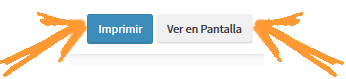
Ejemplo: Pantalla Móvil y Pantalla Escritorio 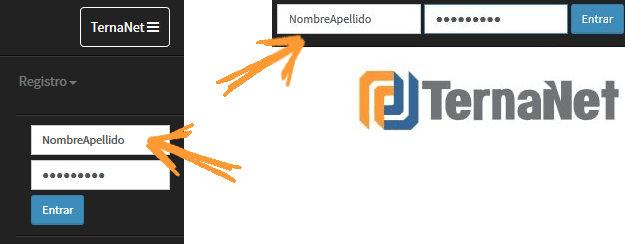
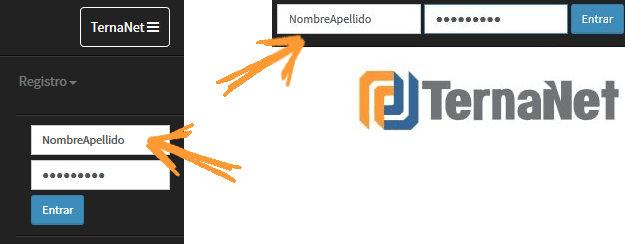
Ejemplo 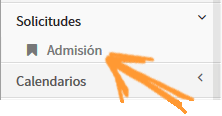
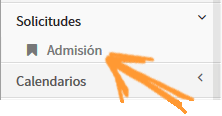
Ejemplo 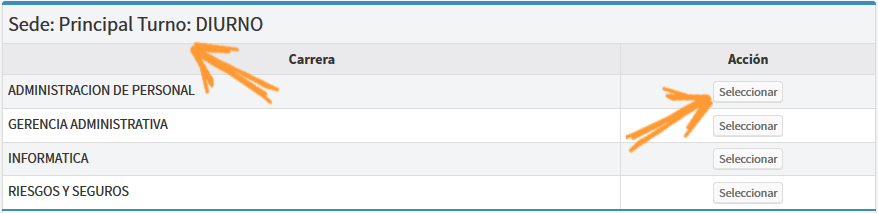
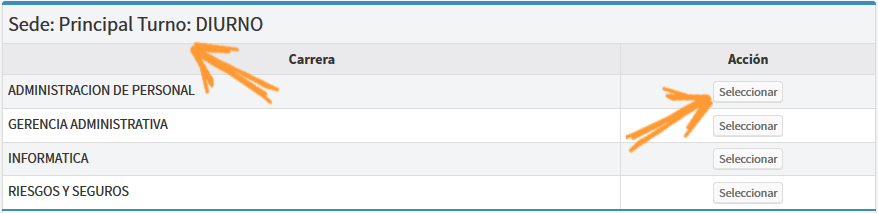
Ejemplo 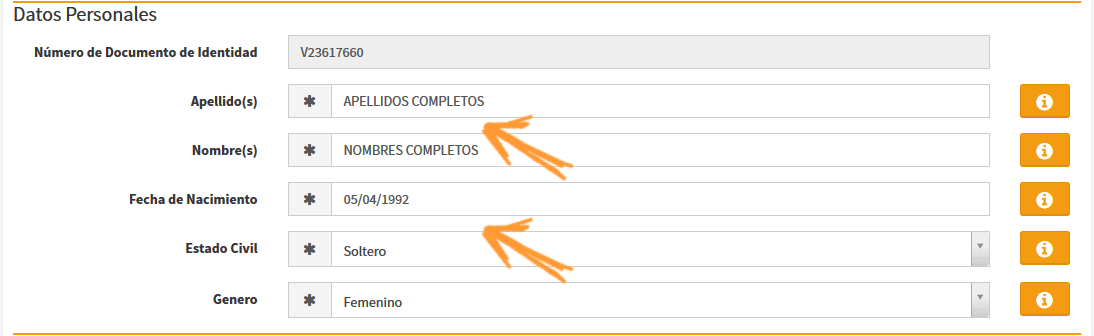
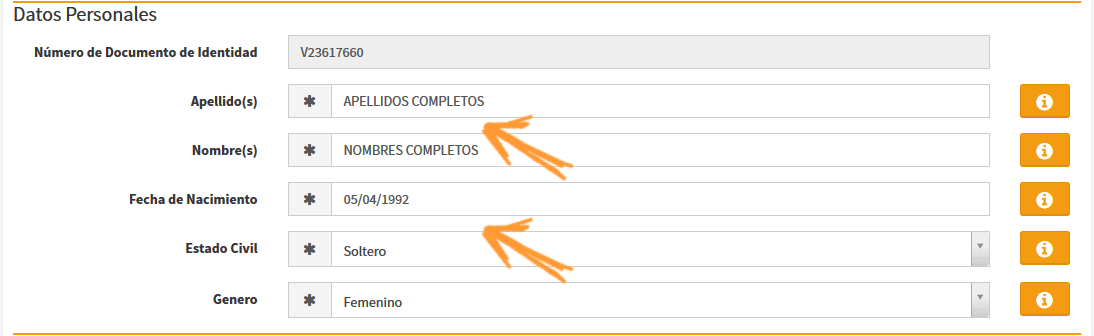
Ejemplo 

Ejemplo 

Ejemplo 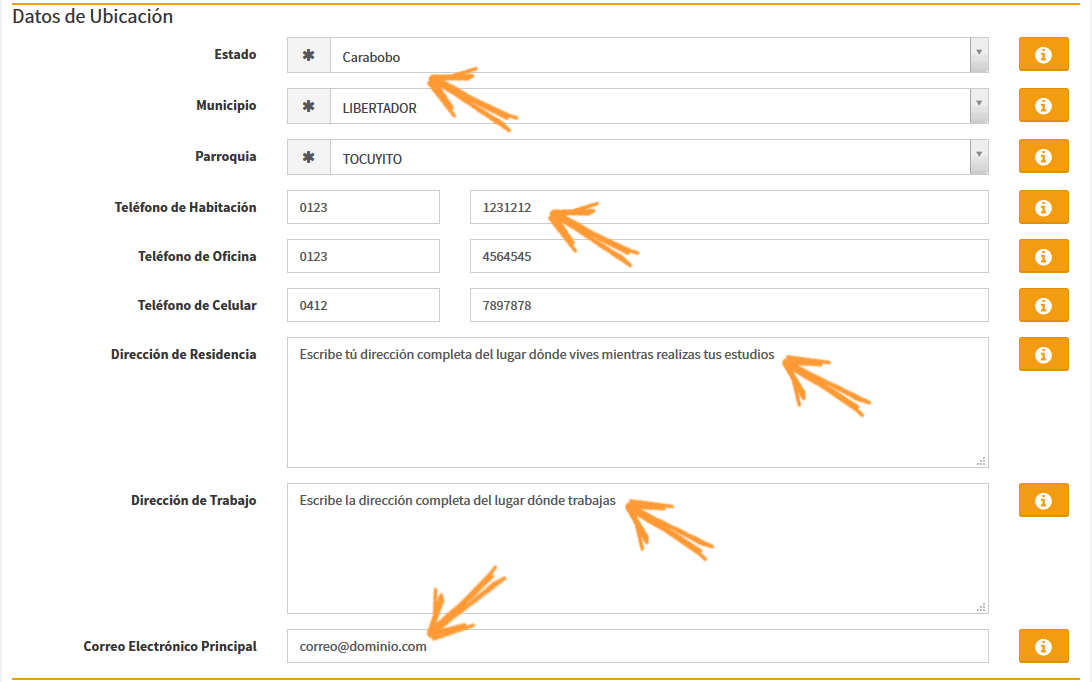
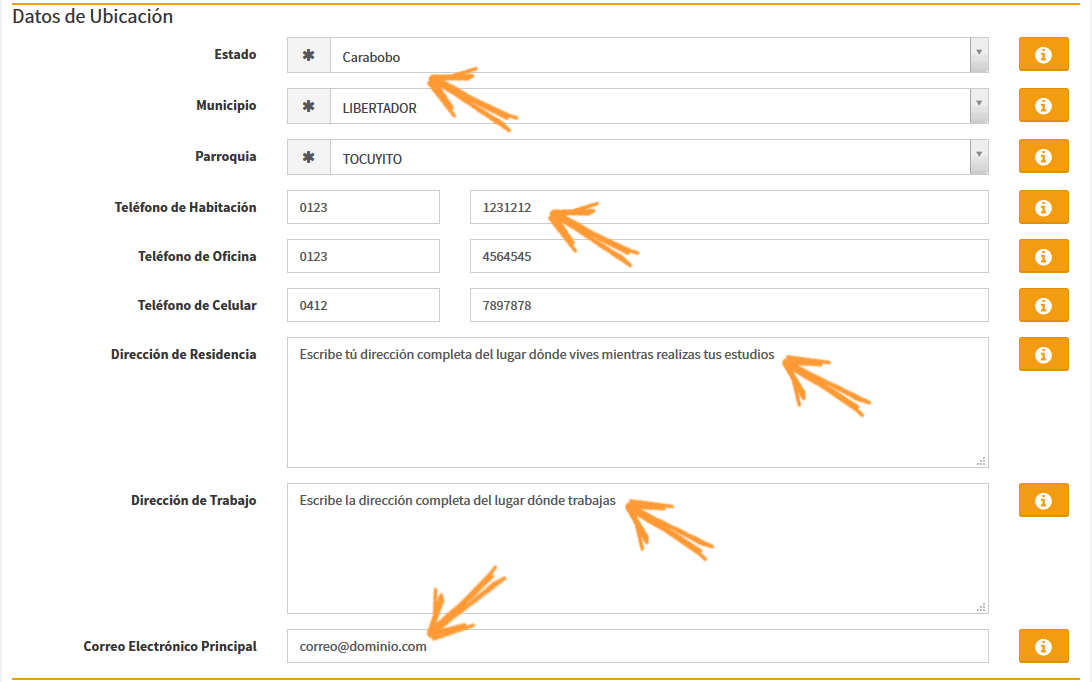
Ejemplo